
LINE Keepには写真や動画やテキストなど、様々なファイルを保存しておくことができます。
友達から送ってもらった大事な写真や画像などをKeepに保存している方は多いのではないでしょうか。
そんな便利なストレージ機能のLINE Keepですが、少し不便な点もあります。
keepからアルバムに保存したい時です。
Keepの中を見ていてもアルバムという文字がどこにもありません。
そこで、このページではLINE Keepからアルバムに保存する方法について解説します。
LINE Keepからアルバムに保存する方法(写真・画像)
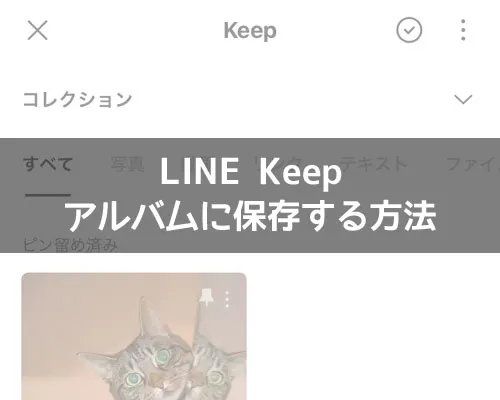
まず、Keepに保存している写真を直接アルバムに保存する機能はありません。
しかし少し工夫することでKeepからアルバムに保存する対策はあります。
Keepについて色々と調べた結果、以下のような方法を使ってアルバムに保存するのがおすすめです。
- Keepから友達とのトークへ写真を転送してからアルバムに保存する
- Keepの写真を自分のスマホ内に保存してからアルバムに再度保存する
このような方法を使えばKeepに保存してある写真や画像をアルバムに保存し直す事ができます。
それぞれのやり方について以下で詳しく解説します。
Keepから友達とのトークへ写真を転送してからアルバムに保存する
Keepからアルバムに写真を転送する事はできませんが、トークに転送する事は可能です。
そしてトークに転送した写真はトークからアルバムに保存する事ができます。
keepからトークに写真を転送するには以下の方法で行います。
- LINE Keepから転送したい写真を選択
- 『転送アイコン』をタップ
- 転送したい相手を選択
- 『転送』をタップ
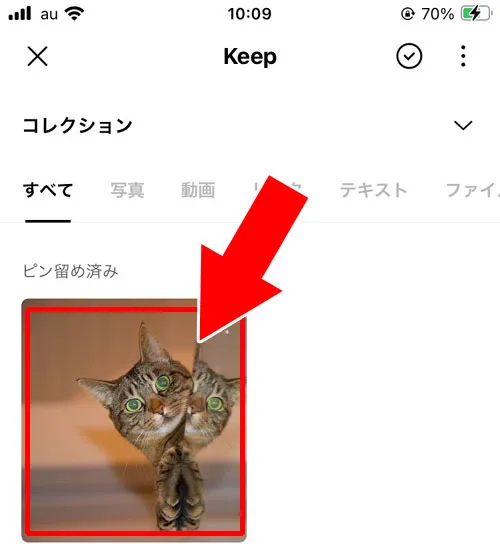
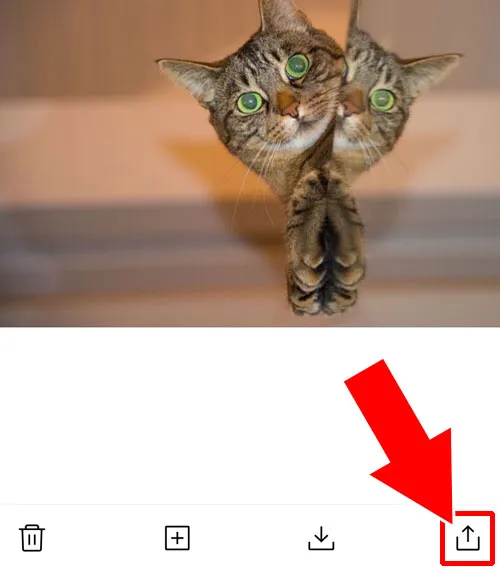
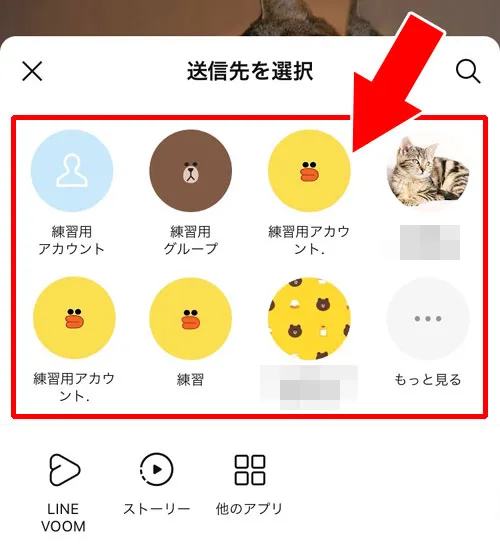
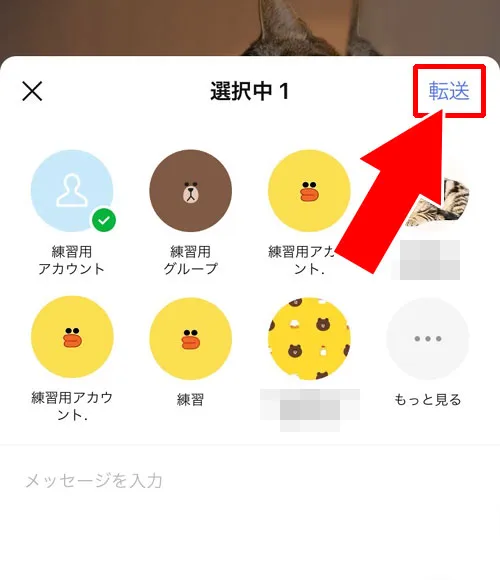
これでLINE Keepからトークに写真を転送することができます。
Keepからトークへ。その後でトークからアルバムへ。
直接アルバムに保存できなくても一旦トークへ送信する事でアルバムに保存する事ができるようになります。
トークルームで送受信した写真や画像をアルバムに保存する方法は以下の記事で詳しく解説してるのでやり方が解らない方は参考にして下さい。
関連リンク
Keepの写真を自分のスマホ内に保存してからアルバムに再度保存する
上記のように一旦トークへ送信するのが嫌な場合は一旦スマホ内に保存してからアルバムに保存するというやり方が良さそうです。
Keepに保存中の写真をスマホ内に保存する方法は以下のように『ダウンロードアイコン』をタップするだけです。
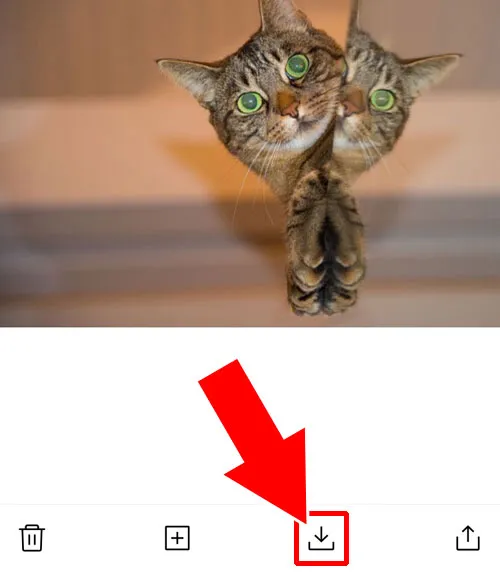
これでスマホ内に写真を保存して友達とのトークにアルバムを作って再度保存しましょう。
スマホの容量が気になる場合にはアルバムに保存した後でスマホ内から写真を削除しておけば良いですし。
わざわざ友達のトークルームに写真を送ってからアルバムに保存するのが面倒な方はこちらの方法を使うと良いですね。
LINEKeepの画像が保存できない時の対処方法
Keepの画像を端末に保存しようとした際に「保存できない」「ボタンが反応しない」といったトラブルが発生することがあります。
以下の対処法を試してみてください。
LINEアプリの権限設定を確認する
Android・iPhoneともに端末の設定でLINEの「ストレージ」や「写真」へのアクセス許可がオフになっていると保存できません。
設定アプリからLINEのアクセス権限を確認し許可をオンにしてください。
スマホのストレージ容量を確認する
端末の空き容量が不足している場合画像が保存できないことがあります。
不要なアプリやデータを削除し十分な空き容量を確保してください。
LINEアプリを最新バージョンに更新する
古いバージョンのLINEを使用しているとKeepの保存機能が正常に動作しない場合があります。
アプリストアで最新バージョンにアップデートしてから再試行してください。
通信環境を確認する
Wi-Fiが不安定な場合やモバイルデータ通信が制限されている場合Keepの画像が正しくダウンロードできないことがあります。
通信環境の良い場所で試してみてください。
まとめ
LINE Keepに保存中の写真や画像はそのままアルバムに転送する方法がありません。
Keepの写真をアルバムに保存したい場合には、トークルームに転送してからアルバムに保存するか、自分のスマホ内に保存してからアルバムに保存するかのどちらかで対応しましょう。
Keepからアルバムに保存する場合は少し手間がかかってしまいますが、それでもKeepは非常に便利な機能です。
写真や画像だけでなく動画やPDFファイルなども保存出来たりするので使い方を知っておくと今後何かの役に立つかもしれません。
Keepの機能や使い方は以下で徹底解説してるので解らない事があれば参考にして下さい。
関連リンク



















